Oporavite sve podatke sa svojih iOS uređaja, iTunes i iCloud sigurnosne kopije.
Ostaju li obrisane fotografije na iCloudu? Istražite 3 učinkovita rješenja
Jeste li prije slučajno izbrisali fotografiju i htjeli je ponovno vratiti? Dok tražite način da ih vratite, iCloud vam se vjerojatno također pojavljuje u mislima i navodi vas na pitanje: "Ostaju li izbrisane iPhone fotografije na iCloudu?" Pa, da biste odgovorili na to, istražite ovaj post, jer sadrži iscrpno objašnjenje za pitanje "Ostaju li izbrisane fotografije na iCloudu?" i 3 učinkovita načina za vraćanje izbrisanih fotografija na iCloud! Počnite ih istraživati u nastavku!
Popis vodiča
Ostaju li obrisane fotografije na iCloudu? Kako oporaviti izbrisane fotografije: Ostanite na iCloudu s uključenom iCloud galerijom Najbolji način za oporavak fotografija koje nisu ostale na iCloudu Često postavljana pitanja o tome Ostaju li izbrisane fotografije na iClouduOstaju li obrisane fotografije na iCloudu?
"Ostaju li izbrisane iPhone fotografije na iCloudu?" Srećom, da! Fotografije izbrisane na vašem iPhoneu i dalje su vidljive i dostupne u iCloud mapi Nedavno izbrisano. Ova mapa služi kao sigurnosna mreža koja vam omogućuje oporavak greškom obrisanih fotografija u vašoj galeriji. Međutim, ova mapa može pohraniti te fotografije samo nekoliko dana. Ako obrisana fotografija prođe to razdoblje, iCloud će je trajno izbrisati. Dakle, ako planirate oporaviti izbrisanu fotografiju, trebate odmah pristupiti iCloud mapi Nedavno izbrisano i vratiti kopiju te izbrisane fotografije! Naravno, to će biti moguće samo ako omogućite iCloud backup na svom iPhoneu. I to je to! To je kratki odgovor/objašnjenje na vaše pitanje "Ostaju li obrisane fotografije na iCloudu?".
Kako oporaviti izbrisane fotografije: Ostanite na iCloudu s uključenom iCloud galerijom.
Sada kada ste pronašli odgovor na pitanje "Ostaju li fotografije izbrisane s iPhonea na iCloudu?" vrijeme je da istražite istaknute načine oporavka izbrisanih fotografija u ovom postu! Prva dva načina pokazuju vam kako oporaviti izbrisane fotografije putem iCloudovih opcija oporavka fotografija. Dakle, bez daljnjeg odgađanja, istražite ih sada!
1. iCloud račun
Za oporavak obrisanih fotografija i opravdanje gornjeg odgovora/objašnjenja na pitanje "Ostaju li izbrisane iPhone fotografije na iCloudu?", posjetite službenu web stranicu iClouda i prijavite se na svoj iCloud račun. Web stranica iCloud razvijena je kako bi korisnicima omogućila pristup njihovim različitim datotekama koje su postavljene za sinkronizaciju i sigurnosno kopiranje na iCloud. Kao što je ranije spomenuto, sve obrisane fotografije s vašeg iPhonea najprije se nekoliko dana pohranjuju u mapu Nedavno obrisano na iCloudu, a s web stranice iCloud možete im jednostavno pristupiti. Međutim, istovremeno možete vratiti samo jednu fotografiju. Sada, kako oporaviti izbrisane fotografije na iCloud web stranici s iCloud računom? Evo koraka koje morate slijediti:
Korak 1U pregledniku računala posjetite službenu web stranicu iCloud, pristupite joj i prijavite se na nju unosom svog Apple ID-a i ispravne lozinke (koja također služi kao vaš iCloud račun). Nakon što ste se uspješno prijavili na svoj račun, odaberite opciju "Fotografije".
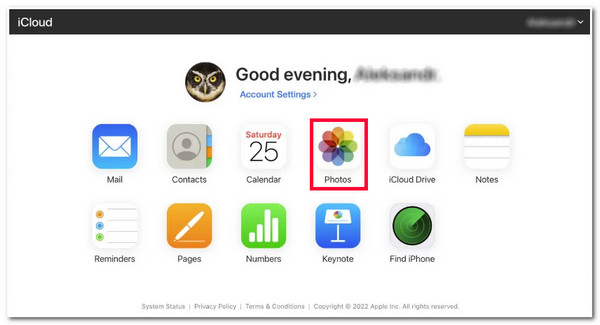
Korak 2Nakon toga kliknite karticu "Nedavno izbrisano" da biste vidjeli obrisane fotografije koje još uvijek ostaju na iCloudu. Odaberite "fotografiju" koju želite oporaviti i kliknite gumb "Oporavi" u gornjem desnom kutu iCloud stranice. Nakon nekoliko trenutaka fotografija će se automatski vratiti u vaš album i na vaš iPhone.
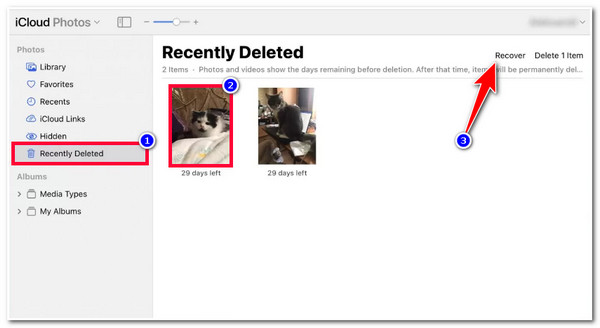
2. iCloud sigurnosna kopija
Osim iCloud računa, još jedan iCloud način koji također može odgovoriti potvrdno na pitanje "Ostaju li fotografije izbrisane s iPhonea na iCloudu?" je oporaviti izbrisane fotografije vraćanjem an iCloud sigurnosna kopija. iCloud vam pruža mogućnost sigurnosnog kopiranja raznih datoteka s vašeg iPhonea. Međutim, istaknuti način ovog posta zahtijeva da izbrišete sve sadržaje i postavke na svom uređaju i vratite uređaj na zaslon Aplikacije i podaci. Odatle možete vratiti izbrisanu fotografiju. Također, ovo će raditi samo ako redovito izrađujete sigurnosnu kopiju podataka svog iPhonea prije brisanja. Ako jeste, morate slijediti sljedeće korake:
Korak 1Pokrenite aplikaciju "Postavke" na svom iPhoneu, dodirnite gumb "Općenito", odaberite opciju "Reset" i dodirnite gumb "Izbriši sav sadržaj i postavke".
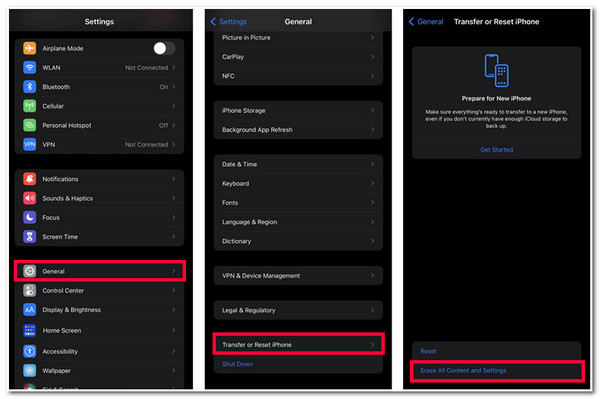
Korak 2Zatim pričekajte da vaš iPhone završi proces ponovnog pokretanja. Zatim slijedite upute na zaslonu dok ne dođete do zaslona "Aplikacije i podaci". Nakon što dođete do zaslona Aplikacije i podaci, odaberite opciju "Vrati iz sigurnosne kopije iCloud".
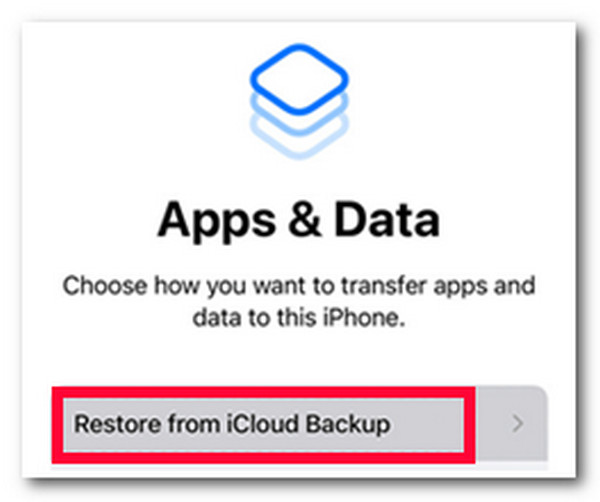
Najbolji način za oporavak fotografija koje nisu ostale na iCloudu
To je to! To odgovara na vaše pitanje: "Ostaju li fotografije na iCloudu ako se izbrišu s vašeg iPhonea?" i iCloudov zadani način oporavka izbrisanih fotografija. Sada, što ako te obrisane fotografije više ne ostanu na iCloudu? Kako biste ih ipak lakše oporavili, možete upotrijebiti 4Easysoft iPhone Data Recovery alat! Ovaj alat unosi naprednu tehnologiju skeniranja koja može brzo i učinkovito skenirati izbrisane podatke poput fotografija na vašem iPhoneu. Štoviše, može oporaviti više od 20 vrsta datoteka, uključujući one kategorizirane kao važne poruke, medijske datoteke (uključujući fotografije) i podatke društvenih aplikacija. Nadalje, ovaj alat ima korisničko sučelje sa značajkama jednostavnim za korištenje, što proces oporavka čini lakim i brzim!

Ponudite 3 načina za oporavak izbrisanih fotografija s iOS uređaja, iTunes i iCloud sigurnosne kopije.
Sveobuhvatna značajka pregleda za kategorički prikaz svih podataka koji se mogu povratiti.
Mogućnost izrade sigurnosne kopije fotografija na vašem računalu i njihovo vraćanje ako su vam potrebne bez iClouda.
Podržava sve iOS uređaje i verzije, uključujući iPhone 16 i najnoviji iOS 17/18.
100% Sigurno
100% Sigurno
Kako oporaviti fotografije koje nisu ostale na iCloudu pomoću 4Easysoft iPhone Data Recovery:
Korak 1Preuzmite i instalirajte 4Easysoft iPhone Data Recovery na vašem Windows ili Mac računalu. Nakon toga pokrenite alat i povežite mobitel s računalom putem USB kabela. Zatim idite na svoj iPhone i dodirnite gumb "Vjeruj".

Korak 2Zatim kliknite značajku "iPhone Data Recovery" na sučelju alata i odaberite opciju "Recover from iOS Device". Zatim kliknite gumb "Pokreni skeniranje" kako biste vidjeli kako sve izbrisane fotografije nisu ostale na iCloudu.

3. korakNakon završetka procesa skeniranja, svi podaci koji se mogu povratiti bit će kategorički prikazani na sučelju alata. Odaberite sve fotografije koje želite oporaviti, a zatim kliknite gumb "Obnovi" za pokretanje oporavka.

Korak 4Nakon toga morate pričekati da alat završi proces, što će trajati nekoliko minuta, ovisno o tome koliko fotografija želite dohvatiti. I to je to! Tako koristite ovaj alat za oporavak izbrisanih fotografija na vašem iPhoneu!
Često postavljana pitanja o tome Ostaju li izbrisane fotografije na iCloudu
-
Koliko dugo iCloud pohranjuje izbrisane fotografije u mapu Nedavno obrisano?
iCloud će ga pohraniti najviše 30 dana na svojoj pohrani. Nakon što izbrisana fotografija prijeđe to razdoblje, iCloud će je trajno izbrisati.
-
Mogu li oporaviti trajno izbrisane fotografije nakon 30 dana u iCloud nedavno izbrisanoj mapi?
Da, možete! Pretpostavimo da obrisana fotografija više nije dostupna u iCloud-ovoj mapi Nedavno obrisano. U tom slučaju možete vratiti iTunes ili iCloud sigurnosnu kopiju na svoj iPhone i provjeriti je li obrisana fotografija vraćena na vaš uređaj.
-
Postoji li neki drugi način na koji mogu vratiti iCloud sigurnosnu kopiju bez brisanja svih sadržaja i postavki na svom iPhoneu?
Da, postoji način na koji možete vratiti iCloud sigurnosnu kopiju bez gubitka podataka! Možete slijediti 2. dio ovog posta, metodu broj 1. Međutim, to će vam omogućiti pristup samo nekoliko kategorija podataka. Također, vraćanje sigurnosne kopije s gubitkom podataka može vratiti sve na vaš iPhone.
Zaključak
Izvoli! To su objašnjenja za pitanje "Ostaju li izbrisane fotografije na iCloudu?" i 3 učinkovita načina za vraćanje izbrisanih fotografija na iCloud! Sada kada znate da izbrisane fotografije na vašem iPhoneu ostaju u iCloud mapi Nedavno obrisano, možete ih vratiti na svoj iPhone! Pretpostavimo da obrisana fotografija više nije pohranjena ili dostupna u iCloud mapi Nedavno obrisano. U tom slučaju možete koristiti 4Easysoft iPhone Data Recovery alat koji će vam pomoći da ih vratite ili oporavite brzo i učinkovito! Posjetite službenu web stranicu ovog alata da biste saznali više!
100% Sigurno
100% Sigurno



